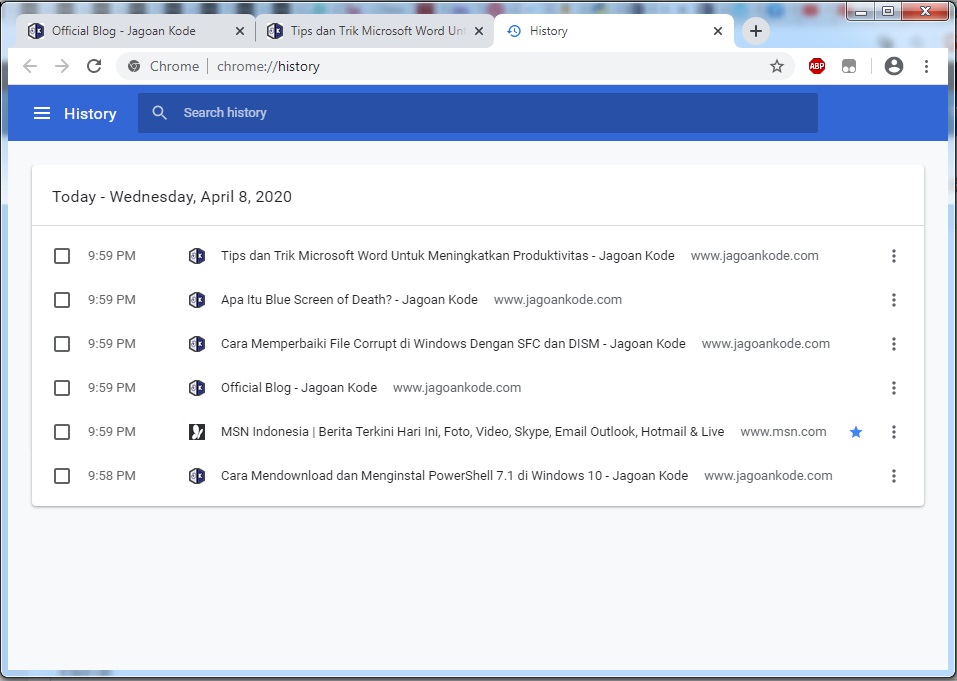Entah kamu menggunakan Firefox, Internet Explorer, Google Chrome, atau browser populer lain, daftar shortcut keyboard berikut pastinya bisa sangat berguna untukmu.
Kenapa?
Karena daftar shortcut keyboard yang kami bahas di artikel ini bisa digunakan di semua browser populer.
Shortcut Keyboard Untuk Tab
Dibawah ini adalah sejumlah keyboard shortcut yang berkaitan dengan Tab.
Ctrl+1-8
Menekan tombol Ctrl dan salah satu dari angka 1 hingga 8 bisa membuatmu berpindah tab secara cepat. Misalnya, jika ingin berpindah ke tab 3, tinggal tekan Ctrl + 3.
Ctrl+9
Menekan Ctrl+9 akan membuatmu langsung berpindah ke tab terakhir.
Ctrl+Tab
Ctrl+Tab untuk berpindah ke tab selanjutnya. Misalnya, jika kamu membuka tab no 2, maka dengan menekan Ctrl+Tab, kamu akan berpindah ke tab no 3.
Ctrl+Shift+Tab
Kebalikan dari Ctrl+Tab, yaitu berpindah ke tab sebelah kiri.
Ctrl+T
Ctrl+T dapat digunakan untuk membuka tab baru.
Ctrl+W atau Ctrl+F4
Ctrl+W atau Ctrl+F4 bisa digunakan untuk menutup tab.
Ctrl+Shift+T
Untuk membuka tab yang terakhir di tutup.
Ctrl+N
Untuk membuka jendela browser baru.
Alt+F4
Untuk menutup jendela Window yang sedang dibuka.
Tombol Mouse Untuk Tab
Kamu juga bisa menggunakan kombinasi tombol keyboard dan mouse untuk mengakses fitur yang berkaitan dengan tab.
Tombol scroll
Tekan tombol scroll pada tab, maka tab akan langsung ditutup.
Ctrl+Tombol kiri mouse
Tekan Ctrl+tombol kiri mouse pada hyperlink, maka hyperlink akan terbuka di tab baru. Selain tombol Ctrl+klik kiri mouse, kamu juga bisa melakukan hal ini dengan menekan tombol scroll mouse.
Shift+Tombol kiri mouse
Tekan Shift+tombol kiri mouse untuk membuka hyperlink di jendela browser baru.
Shortcut Keyboard Untuk Navigasi
Untuk menavigasi halaman web secara lebih cepat, kamu bisa menggunakan sejumlah kombinasi tombol berikut.
Alt+Panah Kiri
Kembali ke halaman website yang dikunjungi sebelumnya.
Alt+panah kanan
Kebalikan dari Alt+Panah Kiri, yaitu go forward.
Kedua shortcut keyboard tersebut fungsinya sama dengan tombol yang ditandai di gambar ini.
F5
Untuk mereload halaman website.
Alt+Home
Kembali ke halaman utama browser.
Shortcut Keyboard Untuk Zoom
Zoom in dan zoom out terkadang diperlukan saat menjelajahi internet. Biar lebih cepat, kamu bisa menggunakan sejumlah fitur berikut.
Ctrl dan +
Tekan tombol Ctrl dan + untuk zoom in halaman web.
Selain menggunakan keyboard shortcut di atas, kamu juga bisa zoom in halaman web dengan menekan dan menahan tombol Ctrl sambil memutar tombol scroll mouse ke atas.
Ctrl dan  –
Tekan tombol Ctrl dan  – untuk zoom out halaman web. Selain Ctrl dan  –, kamu juga bisa menekan dan menahan tombol Ctrl sambil memutar tombol scroll mouse ke bawah.
Ctrl+0
Mereset zoom kembali ke 100%.
F11
Untuk mode full screen.
Shortcut Keyboard Untuk Scrolling
Scrolling halaman web akan menjadi hal yang sering kamu lakukan ketika mengakses internet. jadi pelajari kombinasi tombol berikut untuk memudahkanmu saat melakukan aktivitas tersebut.
Spasi
Bisa digunakan untuk scroll ke bawah.
Shift+Spasi
Bisa digunakan untuk scroll ke atas.
Home
Tekan tombol Home untuk langsung menuju bagian atas halaman web.
End
Tekan tombol End untuk langsung menuju bagian bawah halaman web.
Tombol scroll Mouse
Digunakan untuk scroll halaman dengan menggunakan mouse.
Shortcut Keyboard untuk Menu History dan Bookmark
History dan bookmark adalah dua fitur penting yang mungkin akan sering kamu gunakan. Jadi, pelajari kombinasi tombol berikut untuk mengakses kedua menu tersebut.
Ctrl+H
Dapat digunakan untuk membuka menu History.
Ctrl+J
Dapat digunakan untuk membuka menu Download History.
Ctrl+D
Dapat digunakan untuk membookmark halaman website.
Ctrl+Shift+Del
Dapat digunakan untuk membuka halaman Clear Browsing History.
Shortcut Keyboard untuk Address Bar
Nah, kalau tombol-tombol di bawah ini bisa digunakan untuk mengakses website yang kamu tuju secara lebih cepat.
Ctrl+L
Dapat digunakan untuk langsung masuk ke Address Bar.
Jadi, jika ingin langsung mencari halaman web, klik saja Ctrl+L, lalu mulai mengetik alamat website.
Selain Ctrl+L, kamu juga dapat menekan Alt+D atau F6.
Ctrl+Enter
Menekan tombol Ctrl+Enter di Address Bar akan langsung menambahkan www. dan .com pada kata atau alamat web yang kamu ketik.
Misalnya, ketik jagoankode di Address Bar. Setelah itu tekan Ctrl + Enter. Maka alamat web yang kamu ketik akan berubah menjadi www.jagoankode.com dan langsung masuk ke website tersebut.
Alt+Enter
Dapat digunakan untuk membuka alamat website di tab baru. Misalnya, ketik jagoankode.com lalu tekan Alt+Enter. Maka, website jagoankode.com akan terbuka di tab baru.
Shortcut Keyboard Untuk Search
Kalau kamu suka mencari kata-kata tertentu di halaman web, maka shortcut keyboard ini bisa bisa sangat membantu.
Ctrl+F
Untuk mencari kata di website, tekan Ctrl+F. lalu masukan kata yang kamu cari di kotak pencarian.
Selain menggunakan Ctrl+F, kamu juga bisa membuka kotak pencarian dengan menekan tombol F3.
Setelah itu kamu juga bisa menekan Ctrl+G untuk mencari kata yang sama.
Selain shortcut keyboard di atas, ada juga shortcut keyboard yang pastinya akan sering kamu gunakan, yaitu :
Ctrl+S
Gunakan Ctrl+S untuk menyimpan halaman web.
Ctrl+O
Gunakan Ctrl+O jika ingin membuka file.
Ctrl+P Â
Gunakan Ctrl+P untuk masuk ke halaman Print.